ウェブサイトの調整は、ユニークなユーザーエクスペリエンスを提供するために重要です。 Elementor と WordPress を使用すると、ページを向上させるための多くのツールが利用可能です。 拡張された 設定 は、しばしば見落とされる重要な要素であり、このガイドでは、これらの設定を効果的に活用してデザインの詳細を正確に制御する方法を学ぶことができます。
主な知見
- Padding と Margin の違いを認識して適用する。
- 要素を重ねるために Margin に負の値を使用する。
- 独自の CSS クラスを挿入し、メニューアイテムに ID を割り当てる。
ステップバイステップガイド
1. 拡張設定を開く
ページ編集を開始する際は、新しいセクションを追加します。 「Advanced」タブをクリックします。 ここには、特定の調整を支援する複雑なオプションがあります。
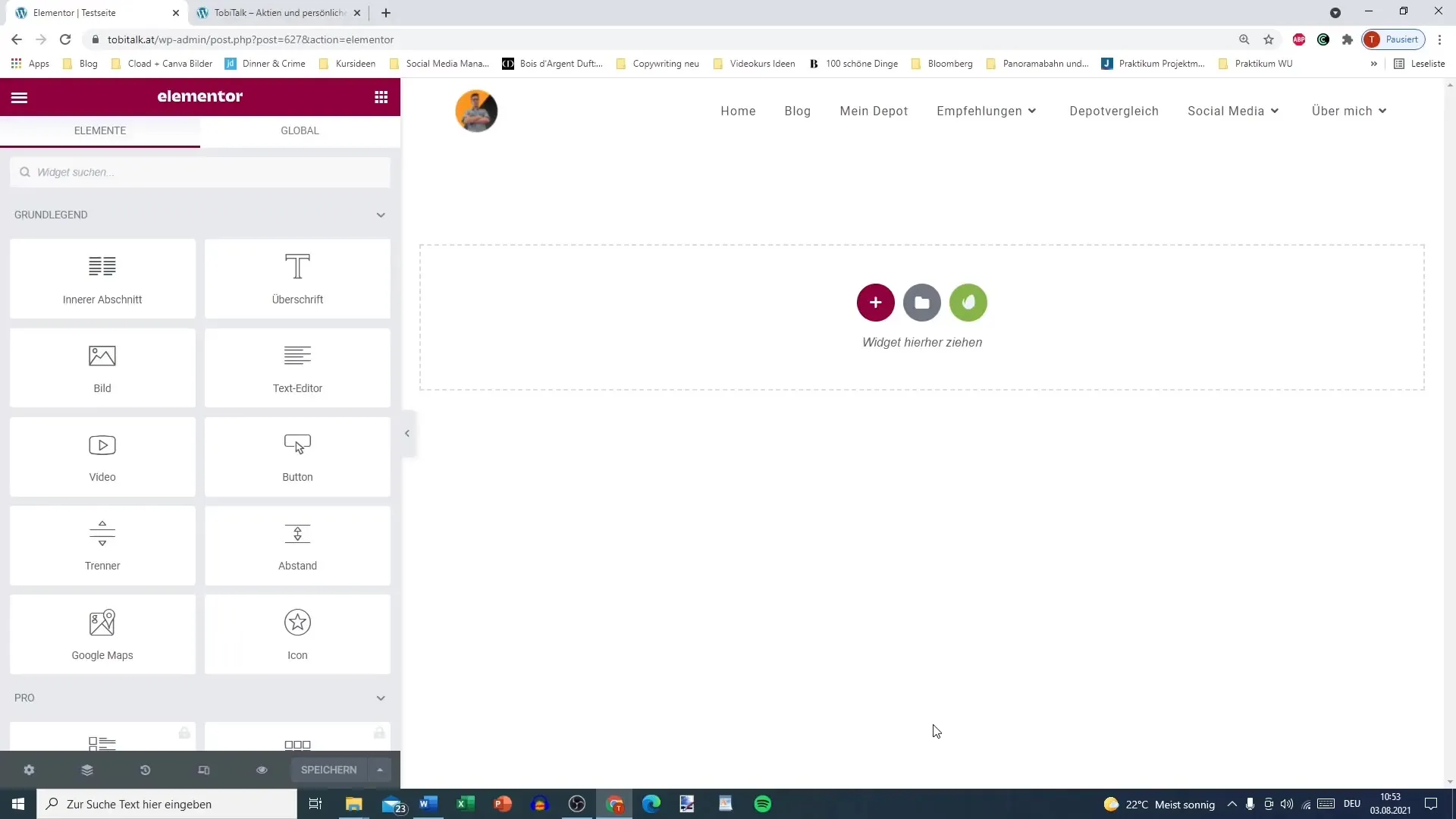
2. Padding と Margin の理解
拡張設定の中心になるのは、Padding と Margin の値です。 Padding は、要素の内容とその周囲の余白の距離を示します。 Margin は、隣接する要素までの距離を指します。
たとえば、Padding を 200px に設定した場合、次のようになります: 要素の内容は、各辺から 200px の余白を取得します。
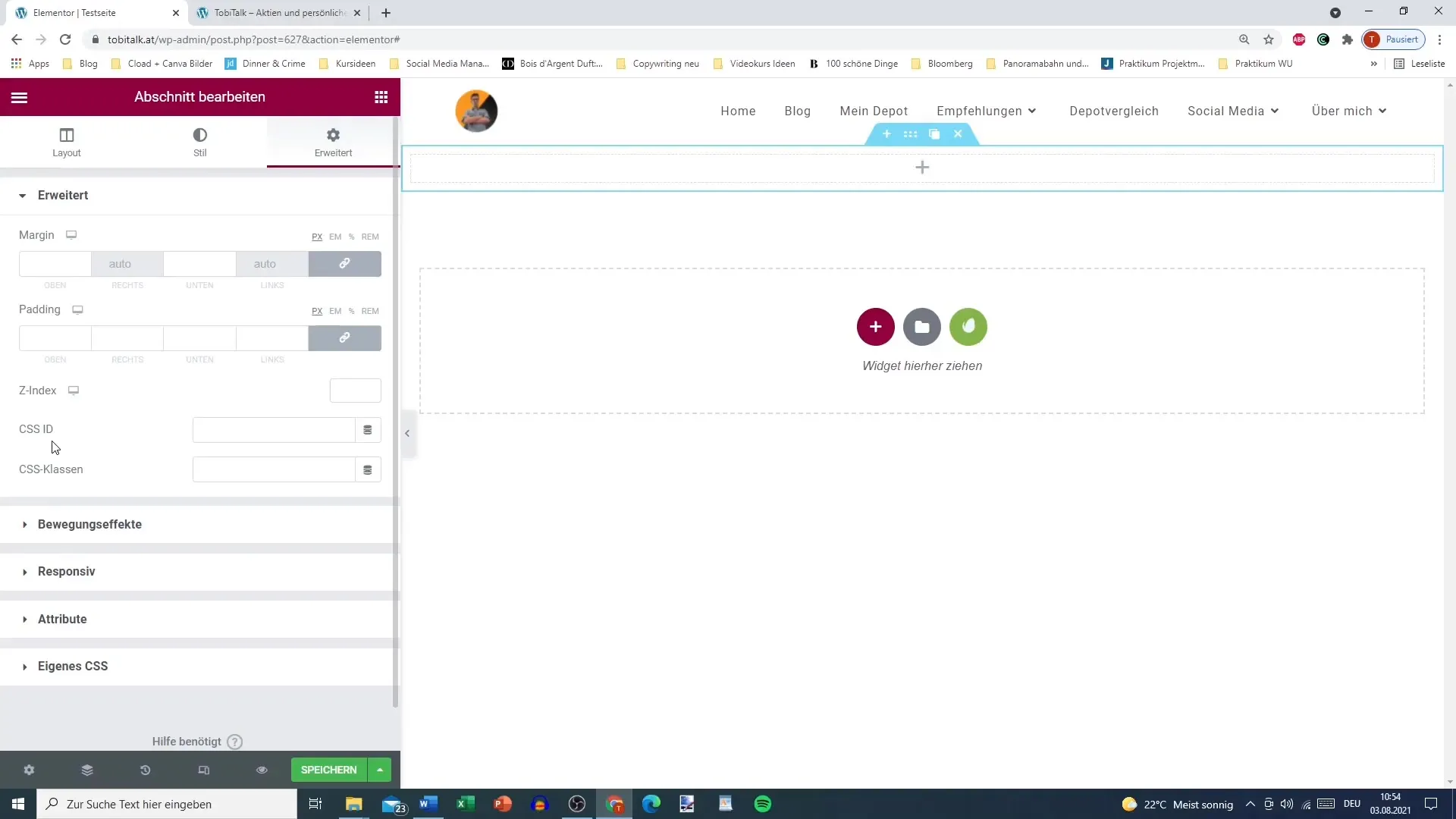
3. Padding 値の調整
特定のセクションの Padding 値を調整して、より多くまたは少ないスペースを作成したい場合を想定してください。 たとえば、下部に 100px、上部に 200px の値を個別に設定できます。 これにより、セクションの見栄えの高さを設定する機会が提供されます。
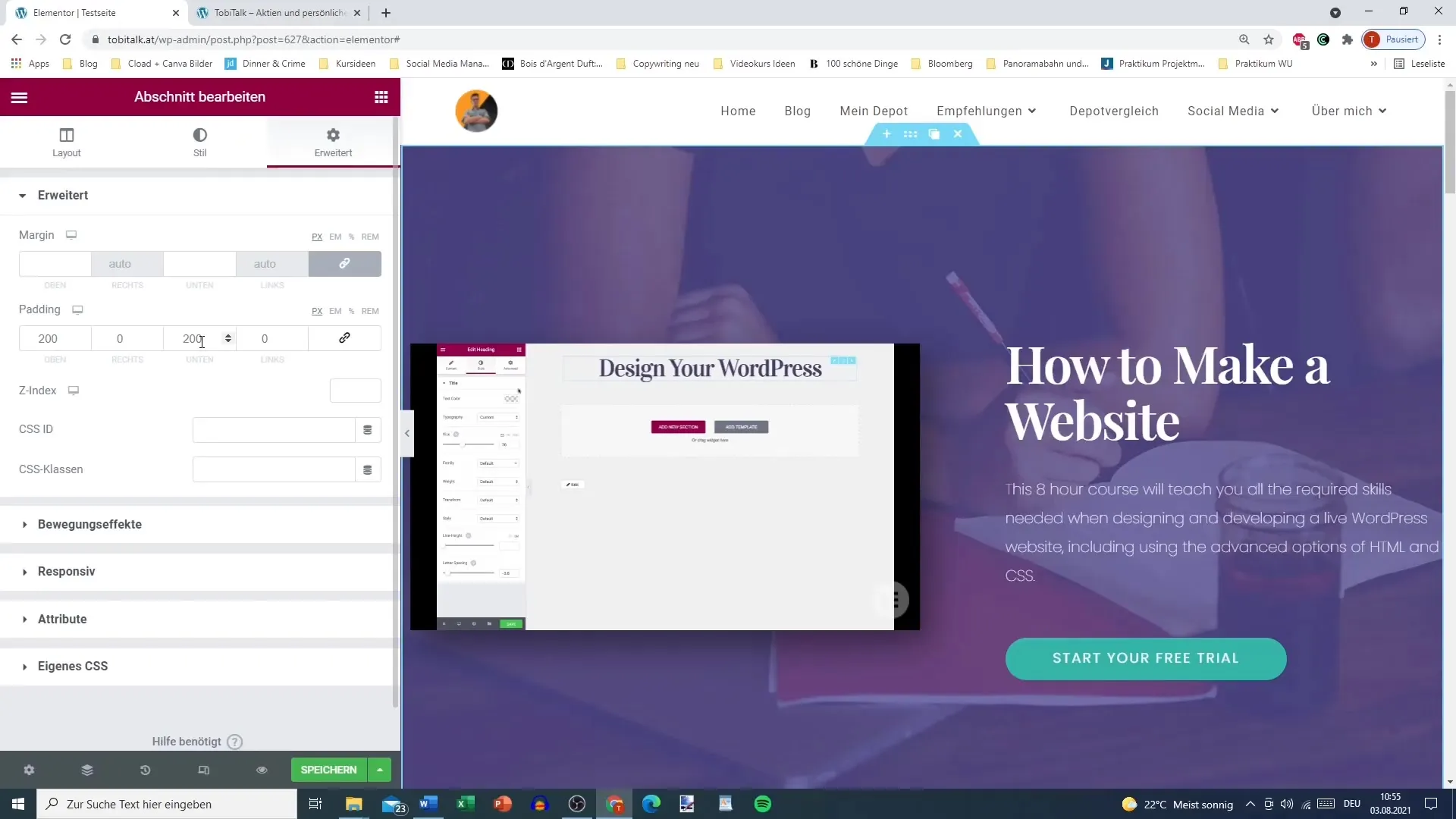
4. Margin の使用
Margin は、Padding と同様に重要です。 たとえば、下部に 500px の Margin を設定すると、現在のセクションと次のセクションの間に 500px のスペースが生じます。 Margin は、要素と他の要素との間の距離を決定し、Padding は要素内で動作します。
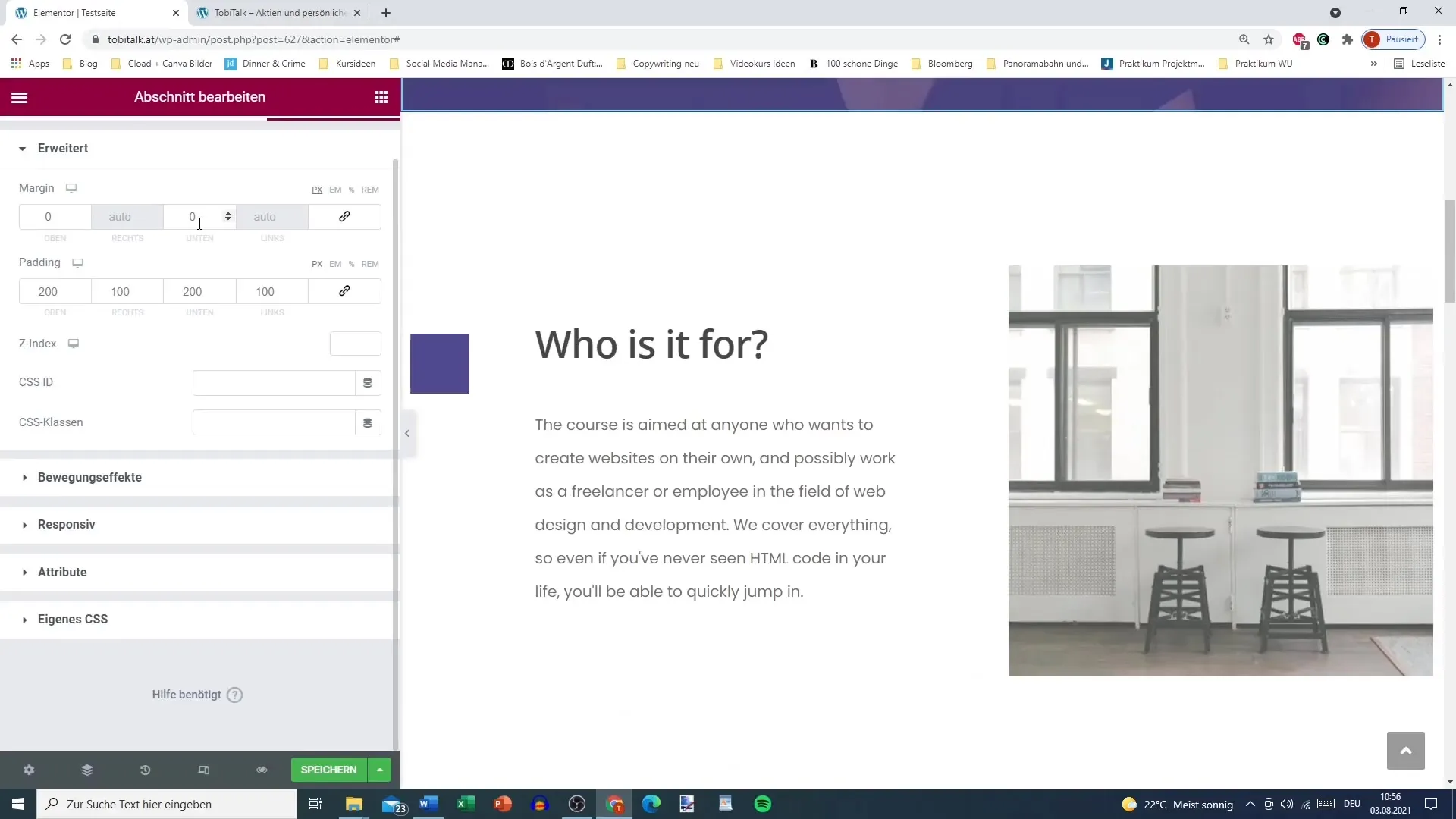
5. 値のリンク
Padding と Margin の値をリンクして、全方向に同じ距離を設定することができます。 四角いレイアウトは時にうまくいかない場合があり、セクションの角に丸みを持たせることができます。
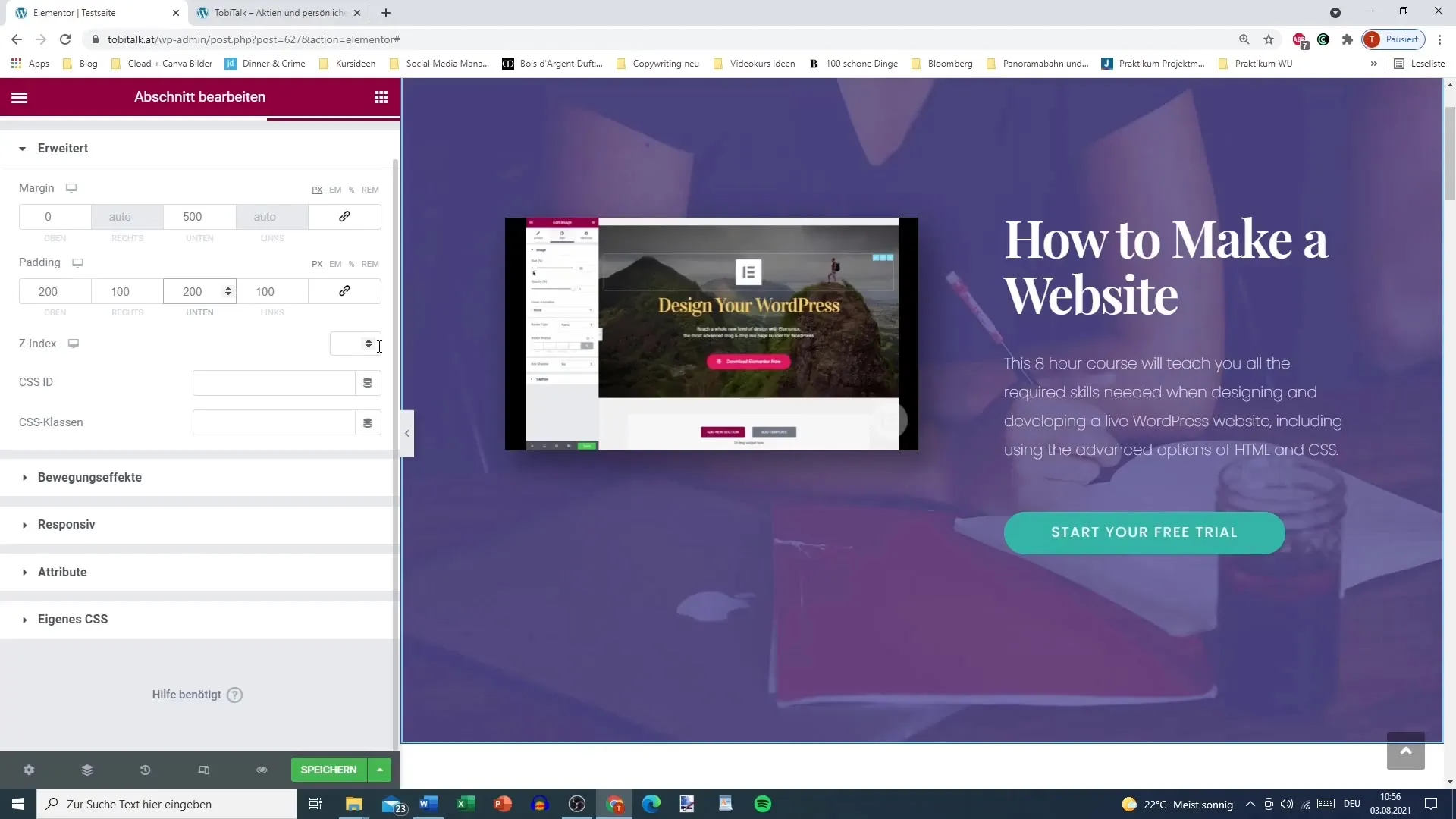
6. Z-Index と CSS クラスの利用
Z-Index で作業する際は、重なり合う要素の可視性を決定します。 要素を前面または背面に配置したい場合に役立ちます。
さらに、CSS クラスを作成して使用することもできます。 セクションに特定のスタイルを割り当てることができます。 クラス名を戦略的に選択して、一意の識別を確保することが重要です。
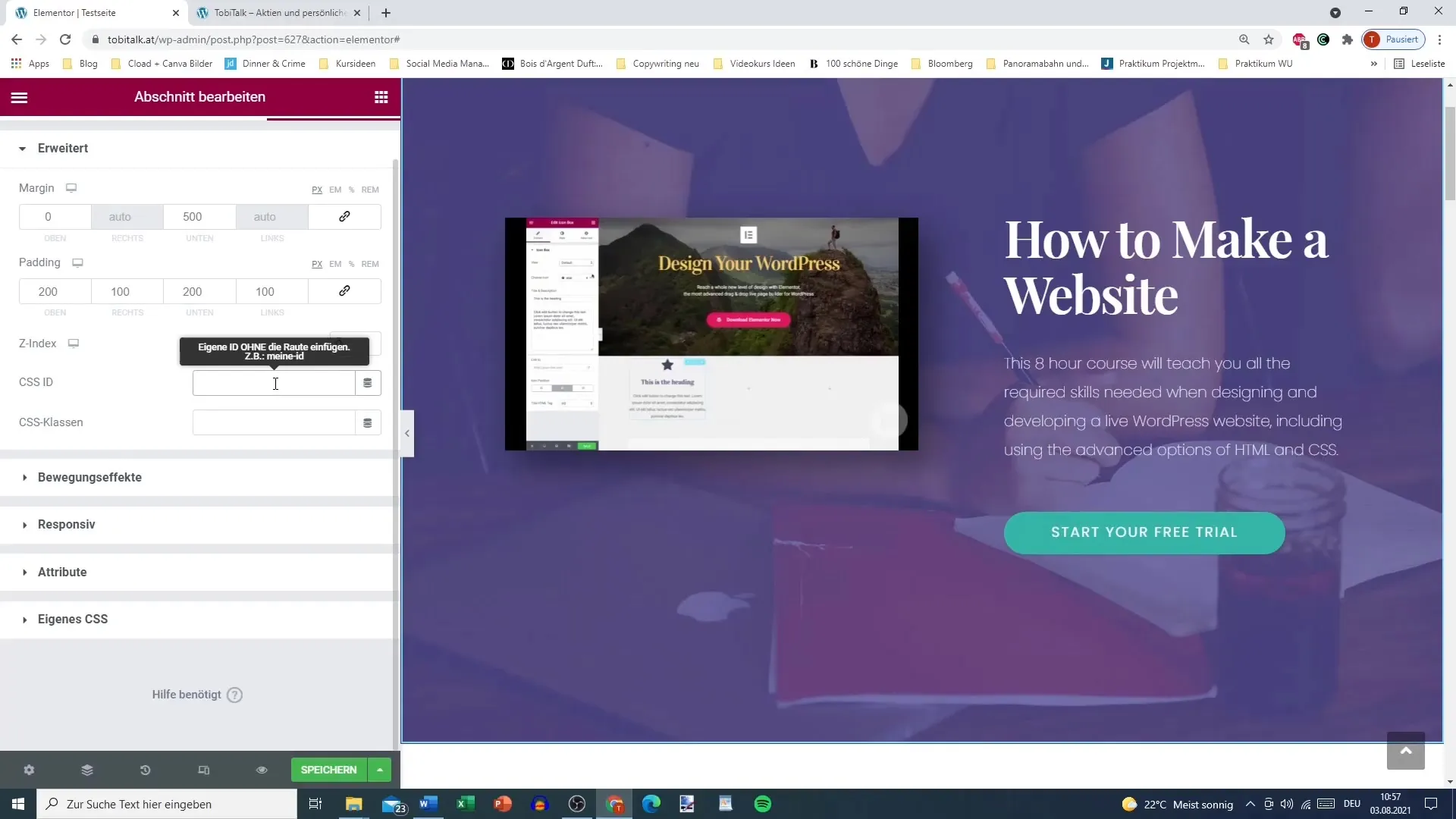
7. 負の Margin の使用
負の Margin を作成する興味深い機能があります。 セクションを重ねたり近づけたりできます。 マイナス記号を直接入力できない場合でも、希望する効果を得るために値を調整できます。
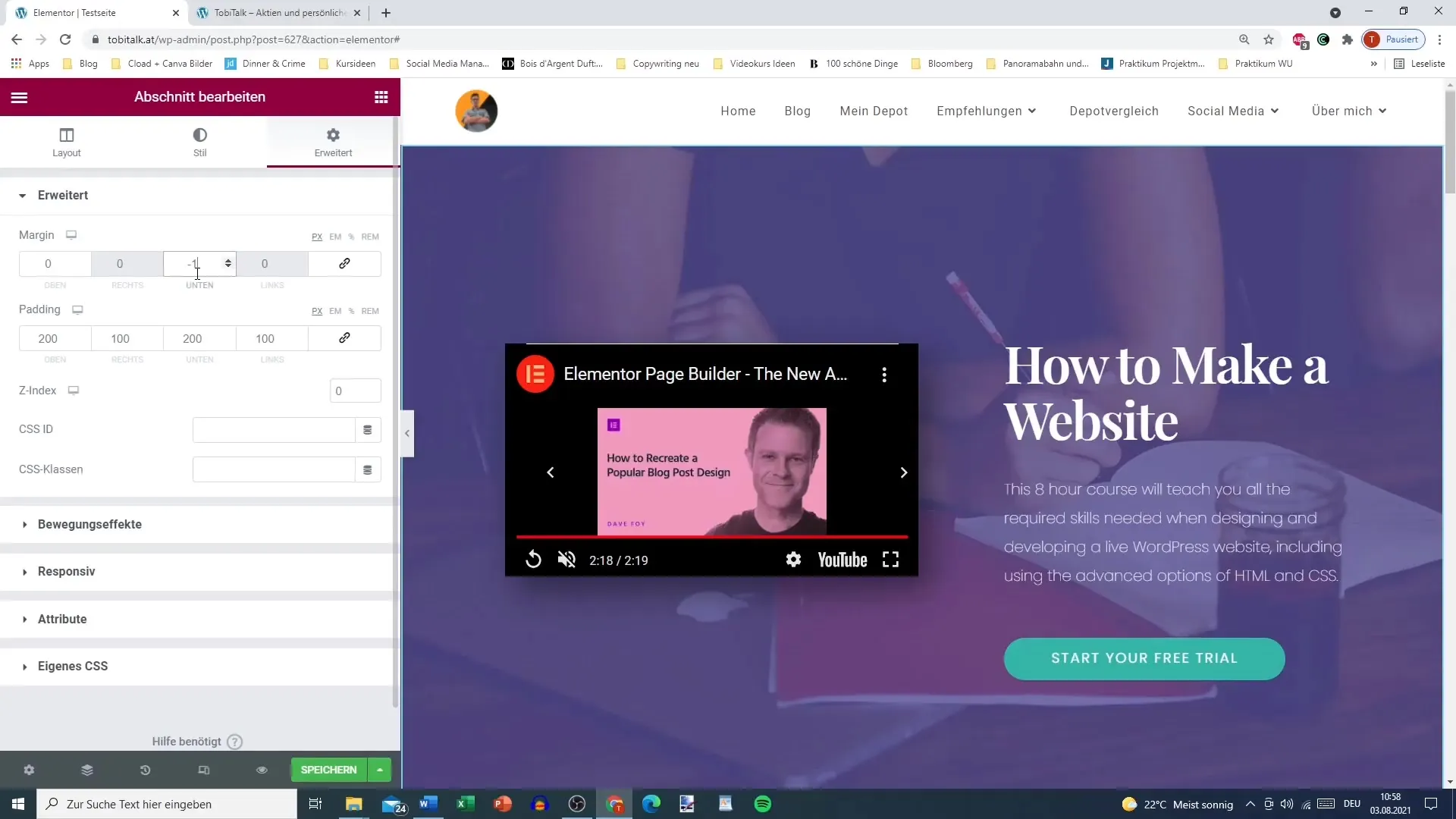
8. その他の調整と将来に向けて
将来のチュートリアルでは、動きの効果や追加の拡張機能について詳しく説明します。 これにより、ウェブデザインをさらに洗練されたものにし、動的に構築することができます。
サマリー
エレメントの拡張設定には、ウェブサイトのデザインに様々な可能性を提供します。パディングやマージンなど、これらの機能を使用して、ページのレイアウトを重点的に改善し、魅力的なユーザーエクスペリエンスを確保できます。エレメントのフルポテンシャルを活用し、ウェブサイトに個性を付けるために、紹介されたテクニックを活用してください。
よくある質問
エレメントの拡張設定をどのように呼び出すことができますか?新しいセクションを追加し、「拡張」タブをクリックします。
PaddingとMarginの違いは何ですか?Padding は要素内の間隔を示し、Margin は要素間の間隔を示します。
負のMargin値も使用できますか?はい、要素を重ね合わせるために負のMargin値を使用できます。
エレメントでCSSクラスを作成する方法は?「拡張」タブの「クラス」項目にCSSクラスを追加できます。
無料版のエレメントでは、拡張設定を利用できますか?個別のCSSクラスなど、一部の機能はプロ版のみで利用可能です。


